3年目のフルモデルチェンジ――新型ポメラ「DM100」発売記念レビュー:“ポメラらしさ”は健在か(2/2 ページ)
強化された入力/編集機能をチェック
かな漢字変換は、当初より採用されているATOKだ。DM20で追加された30種類のオプション辞書(同時に追加できるのは20種類まで)のほか、PC版ATOK辞書のインポート機能が追加された。PC側でATOK辞書をテキストに書き出し、それを読み込むという手順だ。ただし、オプション辞書とは排他利用になる。
ポメラの「とんがった」ところを見せつける新機能が親指シフトのサポートだろう。親指シフトとはかつて富士通のワープロ「OASYS」シリーズなどで広く採用されたかな入力方式で、キー最下段中央にシフトキーを2つ配置し、一般キーとの同時打鍵によって1回のアクションでかな1文字を入力するものだ。慣れれば高速な入力が可能な半面、現在はユーザーが非常に少ない、ある意味マニアックな入力方法である。
親指シフトでは、シフトキーとの同時打鍵を多用するため、シフトキーの位置が非常に重要となる。専用キーボードであればともかく、JIS配列キーボードで代用する場合は通称「B割れ」と呼ばれるキー配置が好ましいとされる。「B割れ」はシフトキーの代用とするスペースキーと変換キーの境目がBキーの下に配置されるもので、ホームポジションに指を置いたとき、自然に左右の親指がそれぞれのシフトキー上に置かれることになる。
しかし、DM100のキーボードではスペースキーが中央に位置しており、その左右の無変換キー、変換キーが左右シフトキーに割り当てられる。その結果、左右シフトキーは人差し指が置かれるF、Jキーよりも外側に位置することになり、ホームポジションをキープするには手の位置をハの字にしなければならない。
もし親指シフトに期待して購入を検討しているのなら、事前に店頭などで試用することを強くおすすめしたい。親指シフトへの切り替えはメニューから設定>キー設定>親指シフト設定で行う。なお、エミュレーションによるサポートであり、Bluetooth親指シフトキーボードとして利用することはできない。
編集面の機能強化としては、同時に2つのファイルを開くことができるようになったことが挙げられる。ショートカット一覧には表示されないものの、Windowsのウィンドウ切り替え同様に、ALT+Tabでメインとサブの編集画面を切り替えられる。
この機能の用途としては、参考情報を閲覧しながらの執筆だと思われるが、サブ画面ではカーソルを移動させることはできず、サブ画面の表示位置を変更するためにはいったん編集切り替えを行ってメイン画面に表示し、そこで表示位置を調整してから再度編集切り替えを行う必要がある。
また、フォントサイズなどの表示設定は、同時に開いた各ファイルごとの設定となるため、メイン画面の原稿をフォントサイズ24、サブ画面の参考資料をフォントサイズ16に設定して編集切り替えを行うと、メイン画面がフォントサイズ16、サブ画面が24となる。これは執筆文書と閲覧文書という役割が明確である場合には都合がよいが、「メインは見やすく大きめのフォント、サブは領域が狭いので小さめのフォント」という使い方には向いていない。
表形式のサポートも新しい機能だ。カンマ区切りのCSVフォーマットに対応しており、最大26列×1000行までの表を作成/編集できる。ただし、その機能はかなり限定的だ。セル幅の変更はできず、最小フォントサイズで半角20文字、表入力モードで選択可能な最大フォントである32×32では半角11文字までしか表示できない。
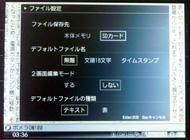
 ファイル設定から2画面編集モードを選択すると2ファイルを同時に開くことができるようになる。同じファイルを同時に開くことができるが、これは仕様的によいのだろうか……(写真=左)。新たに表形式もサポートしているが、機能は限定的(写真=右)
ファイル設定から2画面編集モードを選択すると2ファイルを同時に開くことができるようになる。同じファイルを同時に開くことができるが、これは仕様的によいのだろうか……(写真=左)。新たに表形式もサポートしているが、機能は限定的(写真=右)入力もこなれているとは言いがたい。セル選択後、EnterあるいはF2で編集モードに切り替わるが、編集モードで再度Enterを押すと入力確定後に選択セルが次行に移る。横方向に続けて入力する場合はEnter、カーソル上、カーソル右と手間がかかる。また、明示的に編集モードに切り替えなくても、セル選択モードで直接文字入力を行えば編集モードに切り替わる。しかし、その際にSHIFTキーを押していると編集モードには切り替わらず、入力が無視された形になる(大文字英字で始まる文字列を入力しようとするとこの制限にひっかかる)。これはほとんどバグと言ってもいいだろう。ファームウェアのバージョンアップに期待したいところだ。
荒削りさと斬新さが同居するオンリーワンガジェット
実際にDM100を触って感じるのは、機能限定の「割り切り」でスタートしたDM10から、「必要なものは足す」というステージに移行したということだ。ガジェット好きをとらえてやまなかった折りたたみギミックを廃してまでも打ち味にこだわる姿勢は、マンハッタンシェイプを捨てたX68000 PROを想起させる。しかし、その一方で「ここまでやっておきながらこれができないなんて!」というような荒削りさも“健在”だ。そのちぐはぐさも含めて、PCメーカーにはない、文房具メーカーならではの斬新な視点が垣間見える。
もちろん、オンリーワンガジェットであるがゆえに「人を選ぶ」ことは否めない。この製品に興味を抱いた人の多くは、明確な使用シーンを思い浮かべていることと思う。可能であれば店頭で試用し、本当に自分のニーズにあった製品なのかどうかを確かめてみてほしい。
関連記事
 ノートPCのようなキーボード:「打ちやすさを追求したらこうなった」――キングジム、「ポメラ」最上位モデルを発表
ノートPCのようなキーボード:「打ちやすさを追求したらこうなった」――キングジム、「ポメラ」最上位モデルを発表
キングジムは、デジタルメモ「ポメラ」の新製品「DM100」を発表した。シリーズで初めてストレートタイプのキーボードを採用し、液晶ディスプレイはバックライトを搭載した。親指シフト入力やATOKに対応し、電子辞書機能を備えるハイエンドモデルだ。 もっと好きになるために:ポメラについて知っておくべき、いくつかのこと(後編)
もっと好きになるために:ポメラについて知っておくべき、いくつかのこと(後編)
前編「いい!」、中編「悪い!」と来て、後編は「愛してる!」の巻。愛しすぎて手帳型の専用ケースを製品化してもらった。 つきあう前に:ポメラについて知っておくべき、いくつかのこと(中編)
つきあう前に:ポメラについて知っておくべき、いくつかのこと(中編)
前編ではポメラのハードウェアについて述べた。中編では主にソフトウェアを中心としたインタフェースについて見ていく。行番号ジャンプ? そんなもんただの飾りです。 がっかりしないために:ポメラについて知っておくべき、いくつかのこと(前編)
がっかりしないために:ポメラについて知っておくべき、いくつかのこと(前編)
これはひょっとしてすごい製品が登場したのではないか? その第一印象は実際にポメラを使ってみてどのように変化していくのか。とりあえず今現在、筆者が利用しているシステム手帳よりも、ポメラのほうが軽いのだ。
関連リンク
Copyright © ITmedia, Inc. All Rights Reserved.
アクセストップ10
- さようなら「Crucial」――Micronがコンシューマー向け製品事業から撤退 販売は2026年2月まで継続 (2025年12月04日)
- 6万円台でSnapdragon G3 Gen 3搭載 AYANEO新ブランドのAndroidゲーム機「KONKR Pocket FIT」はスマホの代わりになる? (2025年12月04日)
- ソニーの85型4Kテレビ「ブラビア KJ-85X80L」が41%オフ(24万8000円)で買えてしまうセール中 (2025年12月03日)
- サンワ、壁に穴を開けずにLANケーブルを延長できる隙間配線用の延長LANケーブル (2025年12月04日)
- 「Appleは悪。Googleは開発者を理解している味方」というEpic GamesのスウィーニーCEOが歓迎する未来は本当にバラ色なのか (2025年12月05日)
- 「TP-Link スイッチングハブ TL-SG108」が42%オフで3599円→2085円に (2025年12月03日)
- 約6.8万円の新ARグラス「XREAL 1S」登場 “Switch 2”もつながる専用アクセサリー「Neo」も (2025年12月03日)
- 「ASUS Dual GeForce RTX 5070」がタイムセールで8万1627円に (2025年12月04日)
- 64GB構成すら“絶望”が近づく中で、CUDIMMの人気が再上昇 (2025年11月29日)
- メモリが深刻な品薄&高騰状態に (2025年11月08日)




